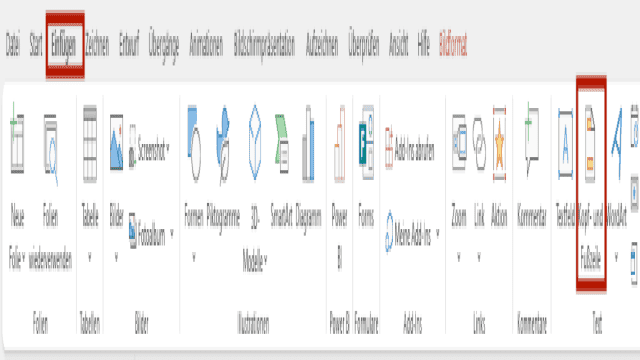Das Einfügen von Seitenzahlen in PowerPoint-Folien hilft dir dabei, Ordnung und Struktur in deine Präsentation zu bringen. Gerade bei längeren Präsentationen sind Seitenzahlen sehr nützlich. Es ist ganz einfach, Seitenzahlen in PowerPoint einzufügen. Wir zeigen dir, wie es funktioniert!
Warum Seitenzahlen oft notwendig sind
Seitenzahlen sind wichtig, um Ordnung und Struktur in deinen Präsentationen zu schaffen. Sie helfen dir, den roten Faden während deines Vortrags beizubehalten und vermitteln deinem Publikum eine klare Struktur. Außerdem sind Seitenzahlen hilfreich für spätere Rückfragen am Ende deiner Präsentation, da man direkt zur entsprechenden Folie springen kann.
Seitenzahlen einfügen
- Klicke in der Registerkarte “Einfügen” auf “Kopf- und Fußzeile”.
- Setze einen Haken bei “Foliennummer” in dem sich öffnenden Fenster.
- Nun hast du verschiedene Möglichkeiten: Wenn du nur der aktuellen Folie eine Seitenzahl zuweisen möchtest, klicke auf “Übernehmen”. Wenn du auf allen Folien Seitenzahlen einfügen möchtest, klicke auf “Für alle übernehmen”.
- Wenn du die Seitenzahl auf der Titelfolie auslassen möchtest, aktiviere das Kästchen “Auf Titelfolie nicht anzeigen”.
- Deine Seitenzahl erscheint nun auf deinen Folien. Wenn dir die automatische Ausrichtung der Foliennummer je nach gewähltem Layout und Design nicht gefällt, kannst du dies anpassen. Wie das funktioniert, erfährst du weiter unten.
Seitenzahlen deaktivieren
Um Seitenzahlen zu entfernen, öffne erneut die Option “Kopf- und Fußzeile” wie zuvor beschrieben. Deaktiviere dann den Haken bei “Foliennummer”. Je nach Wunsch kannst du die Änderung für alle Folien oder nur für die aktuelle Folie übernehmen.
Seitenzahlen neu positionieren
Wenn dir die automatisch von PowerPoint ausgewählte Position deiner Seitenzahl nicht gefällt, kannst du sie wie folgt anpassen:
- Wähle in der Registerkarte “Einfügen” die Option “Folienmaster” aus.
- Klicke in der Miniaturansicht auf die erste Folie.
- Klicke auf den Platzhalter für die Seitenzahl und ziehe ihn an die gewünschte Stelle.
- Speichere die Änderungen durch Klicken auf “Masteransicht schließen”.
Seitenzahlen ab einer bestimmten Nummerierung einfügen
Manchmal ist es sinnvoll, Seitenzahlen erst ab einer bestimmten Nummerierung einzufügen. Das geht folgendermaßen:
- Wähle in der Registerkarte “Entwurf” die Option “Foliengröße” und dann “Benutzerdefinierte Foliengröße” aus.
- Klicke bei der Option “Nummerierung beginnt bei” auf die Pfeile nach oben oder unten, bis du die gewünschte Nummerierung erreicht hast.
- Bestätige mit “OK”.
Extra-Tipp: Basisinformationen einfügen
Neben Seitenzahlen können auch weitere Basisinformationen wie der Ersteller der Präsentation, das Unternehmen, das Datum oder das Thema angegeben werden. Diese Informationen bieten zusätzliche Struktur und Übersicht in deinen Präsentationen. So fügst du Datum und Uhrzeit hinzu:
- Wähle in der Registerkarte “Ansicht” die Option “Präsentationsansichten” und dann “Normal”.
- Wähle auf der linken Seite in der Miniaturansicht die erste Folie aus.
- Wechsle zur Registerkarte “Einfügen” und klicke auf “Kopf- und Fußzeile”.
- Aktiviere die Auswahl “Datum und Uhrzeit”. Du kannst wählen, ob das Datum beim Öffnen der Präsentation aktualisiert wird oder feststehend bleibt.
- Du kannst auch den Ersteller und das Thema der Präsentation in der Fußzeile angeben.
Fazit: Seitenzahlen für mehr Struktur und Ordnung
Das Einfügen von Seitenzahlen in PowerPoint ist eine einfache Möglichkeit, um mehr Übersicht in deine Präsentationen zu bringen. Auch Basisinformationen wie Datum, Uhrzeit und Ersteller können dabei helfen, deiner Präsentation den letzten Schliff zu verleihen. Mit unseren Anleitungen kannst du als Anfänger schnell Seitenzahlen einfügen und Basisinformationen integrieren. Probiere es aus und verbessere deine Präsentationen!
Eine Videoanleitung zum Thema findest du hier. Haben du Fragen zum Einfügen von Seitenzahlen in PowerPoint oder zu PowerPoint im Allgemeinen? Kontaktiere uns gerne per Mail ([email protected]). Wir helfen dir weiter!
Hat dir dieser Artikel gefallen? Hier sind weitere Beiträge, die dich interessieren könnten:
- PowerPoint-Logo einfügen
- PowerPoint-Notizen einfügen
- PowerPoint-Referentenansicht nutzen